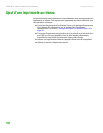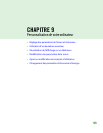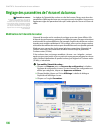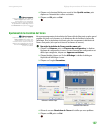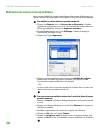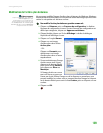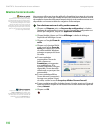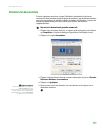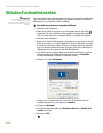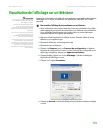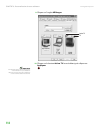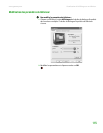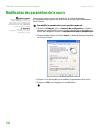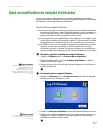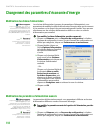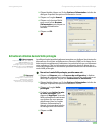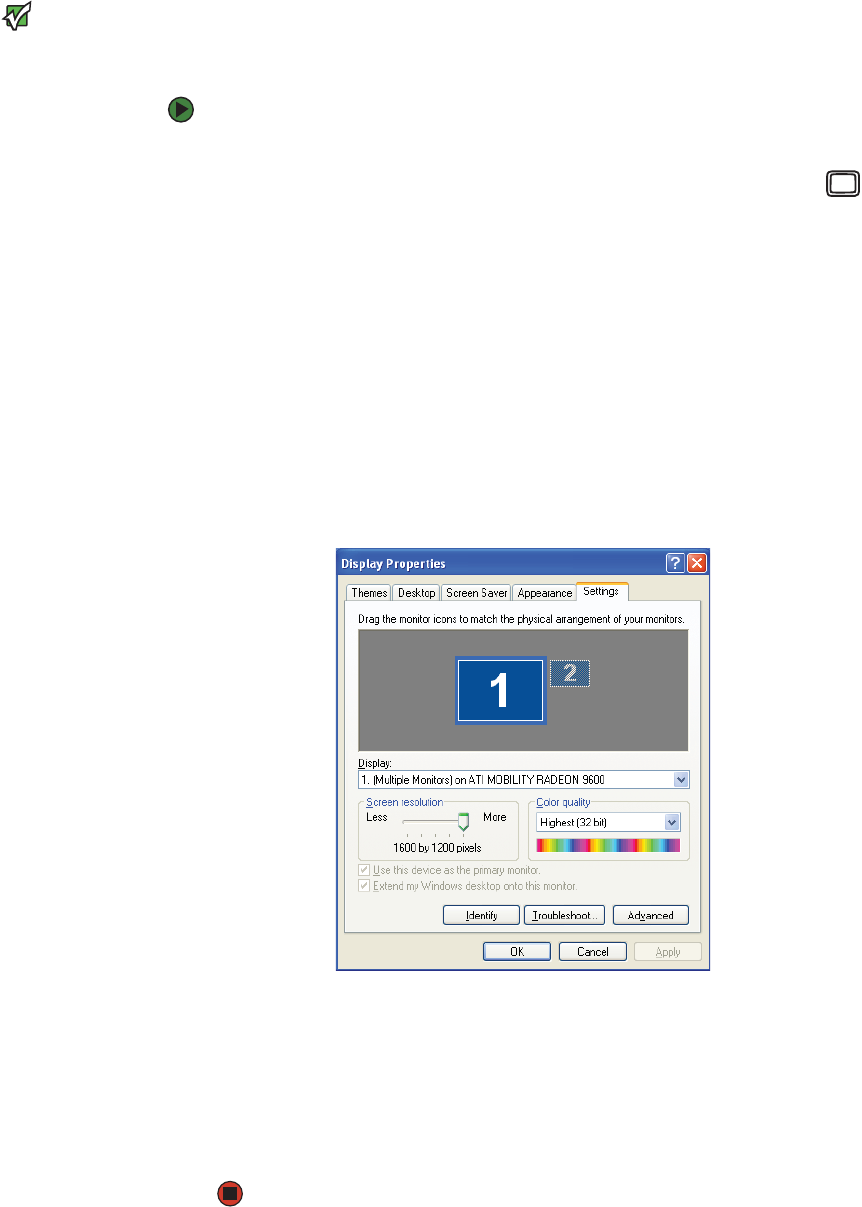
CHAPITRE 9 : Personnalisation de votre ordinateur www.gateway.com
112
Utilisation d’un deuxième moniteur
Important
Les boîtes de dialogue illustrées dans
cette section sont des exemples
uniquement et leur apparence peut être
différente des boîtes de dialogue de votre
ordinateur.
Si la carte vidéo de votre ordinateur prend en charge des moniteurs additionnels
(deux connexions vidéo sont requises), vous pouvez connecter un moniteur
additionnel ou un projecteur à votre ordinateur.
Pour utiliser un projecteur ou un moniteur additionnel :
1 Éteignez votre ordinateur.
2 Branchez le câble de projecteur ou de moniteur dans le port VGA
secondaire de votre ordinateur. Pour connaître l’emplacement du port
VGA sur votre ordinateur, consultez l’affiche ou le guide du matériel.
3 Allumez votre ordinateur.
4 Branchez le cordon d’alimentation du projecteur ou du moniteur dans la
prise de courant c.a. et mettez l’appareil en fonction. Windows reconnaît
le nouveau matériel et cherche le lecteur correspondant. Il est possible
que vous deviez installer le lecteur du disque fourni par le fabricant ou
télécharger le lecteur depuis le site Web du fabricant.
5 Une fois le lecteur installé, cliquez avec le bouton droit de la souris sur
n’importe quel espace libre du bureau, puis cliquez sur Propriétés.
La boîte de dialogue Propriétés de l’affichage s’ouvre.
6 Cliquez sur l’onglet Paramètres.
7 Cliquez avec le bouton droit de la souris sur la deuxième icône de
moniteur (étiquetée 2), puis cliquez sur Attaché.
8 Cliquez sur Appliquer.
9 Ajustez les propriétés telles que Résolution d’écran ou Qualité de la
couleur au besoin.
10 Cliquez sur OK.